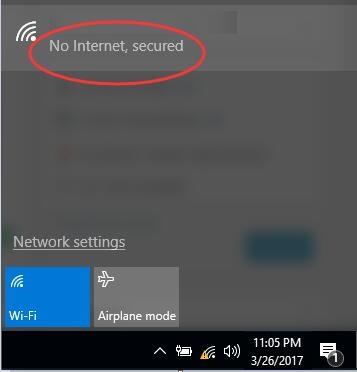Harvad pole probleemid, kui Internet ei tööta pärast seadme ühendamist WiFi-võrguga. Ühendus on olemas, kõik näib olevat hea, kuid Internet ei tööta. Lehti ei saa brauseris avada, programmid ei näe Interneti-ühendust. Reeglina ilmneb see probleem Wi-Fi ruuteri konfigureerimisel. Kuid sageli on olukordi, kus kõik töötab, on juurdepääs Internetile ja mingil hetkel see lihtsalt kaob. Samal ajal on sama sülearvuti, nutitelefon või tahvelarvuti ühendatud WiFi-ga, kuid ei lähe Internetti.
Ma ise olen sellise probleemiga kokku puutunud rohkem kui üks kord. Põhjuseid ja lahendusi on palju. Seetõttu on peamine mõista kõike järjekorras. Saage aru, kes on selles olukorras süüdi, ja lahendage probleem. On selge, et süüdi on kas WiFi-ruuter (mis on enamasti kõik) või meie seade, milles Internet enam ei töötanud. See võib olla arvuti, sülearvuti, tahvelarvuti, telefon jne. See pole oluline. Tulemus on üks - ühendus traadita võrguga on olemas, kuid Internetti pole.
Selguse huvides jagame artikli kolmeks punktiks:
- Mida teha, kui probleem on ruuteris.
- Probleemi lahendamine sülearvutis, statsionaarses arvutis.
- Ja Interneti-probleemi lahendamine mobiilseadmetes (tahvelarvutid, nutitelefonid).
Ja nagu ma eespool kirjutasin, peame leidma põhjuse, miks meie seadmes Internet ei tööta. Nagu näitab praktika, enamasti on süüdi ruuter, WiFi-võrk ise.
Kui probleem tekib siis, kui WiFi on ühendatud, kuid Internet ei tööta, kontrollige alati kõigepealt ruuterit ja Interneti-ühendust, nagu eespool kirjeldasin. Kuna põhjus peitub väga harva sülearvutites endas, nutitelefonides, tahvelarvutites ja muudes seadmetes.
Kui ruuteri probleemide tõttu ei tööta Internet Wi-Fi kaudu
Kuidas teada saada ja kontrollida? Väga lihtne. Tõenäoliselt on teil mitu seadet, mida saab WiFi-ga ühendada. Ühendame need oma võrguga ja kui Internet ei tööta üheski seadmes, siis on probleem kindlasti ruuteris. Või võite ühendada oma sülearvuti (nutitelefon, tahvelarvuti) teise WiFi-võrguga ja tööd kontrollida. Kui olete veendunud, et probleem on ruuteris, võite proovida seda lahendada:
- Alustamiseks lihtsalt taaskäivitage ruuter. Seda saab teha isegi mitu korda.
- Veenduge, et Interneti eest oleks makstud ja pakkuja poolel pole probleeme. Selle teadasaamiseks võite helistada oma Interneti-teenuse pakkujale. Samuti saate Interneti otse oma arvutiga ühendada (kui võimalik) ja kontrollida, kas see töötab ilma ruuterita.
- Kontrollige, kas juhtmed on ruuteriga õigesti ühendatud. Vaadake ka ruuteri enda tulesid (kas nad vilguvad nagu tavaliselt).
- Kui Internet töötab ilma ruuterita, peate kontrollima seadeid. Võib-olla on seaded lennanud ja ruuter ei saa Interneti-ühendust luua, luua Interneti-teenuse pakkujaga ühendus. Ma ei tea, milline ruuter teil on, nii et otsige oma tootja juhiseid meie veebisaidilt jaotisest "Ruuteri seadistamine" (ülemine menüü).
- Kui WiFi-võrk pole teie, siis on täiesti võimalik, et selle töös on ilmnenud mõningaid probleeme. Või näiteks ei maksnud naaber interneti eest 🙂
Siin on veel üks üksikasjalik artikkel selle probleemi kohta, mis tuleb kindlasti kasuks: ruuter ei levita Internetti Wi-Fi kaudu. Mida teha?
Sülearvuti on ühendatud WiFi-ga, kuid puudub Interneti-ühendus
Kui probleem ilmnes ainult sülearvutis või statsionaarses arvutis, peate kontrollima mõnda seadet. Pärast ühenduse loomist on ühenduse ikooni ja oleku kõrval tõenäoliselt kollane hüüumärk "Interneti-juurdepääsuta"või "Piiratud".
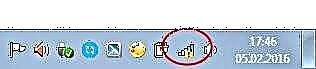
Ja kui proovime saiti avada, näeme viga "Leht pole saadaval".
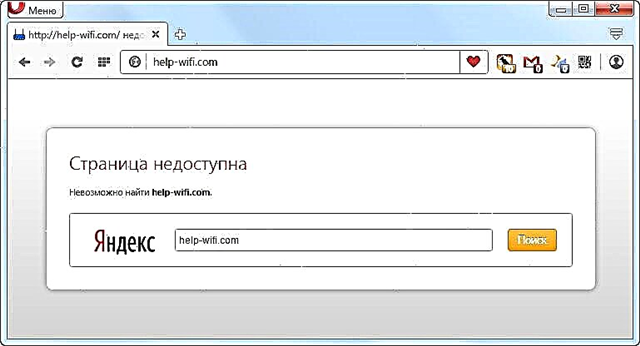
Meie veebisaidil on juba suur artikkel selle kohta, kuidas lahendada tõrge "Interneti-juurdepääsuta" Windows 7-s. Kui teil on Windows 10, vaadake seda artiklit.
Kõigepealt soovitaksin teil sülearvuti taaskäivitada ja kontrollida, kas traadita ühenduse omadustes on määratud IP-aadressi automaatne hankimine. Saate seda teha nii:
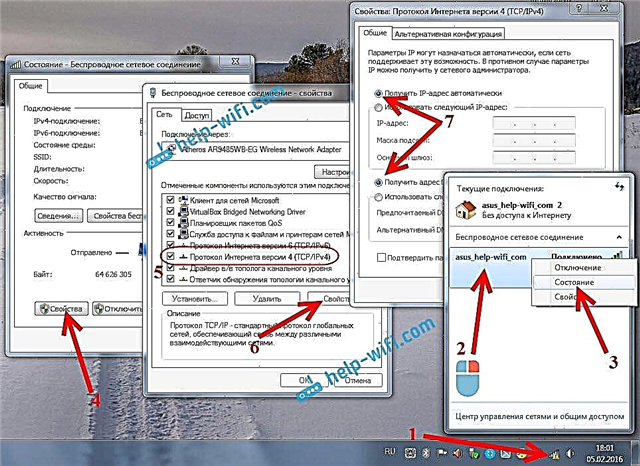
Artiklites, linkides, millele ma eespool andsin, kirjeldasin seda protsessi üksikasjalikumalt. Samuti on muid lahendusi.
Märge. Võib-olla on teie brauseris DNS-i viga või midagi sellist. Sel juhul vaadake tõrke "Serveri DNS-aadressi ei õnnestu leida" lahendamise kohta eraldi artiklit.
Mida teha, kui telefonis (tahvelarvutis) on WiFi ühendatud, kuid Internet ei tööta?
Mobiilseadmetes, mis töötavad Androidis, iOS-is või Windows Phone'is, on olukord täpselt sama. Traadita võrguühendust saab luua, kuid brauseri lehed ei avane.
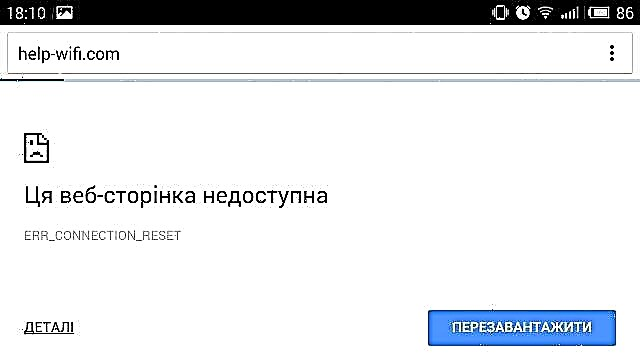
Muide, Android-seadmetes võib WiFi-ühenduse ikoon olla sinise asemel hall. Sel juhul kontrollige, kas kuupäev ja kellaaeg on õigesti määratud. Kui olete kindel, et probleem on teie seadmes, mitte WiFi-võrgus, taaskäivitage mobiilsideseade ja proovige uuesti ühendust luua. Samuti kontrollige, kuidas Internet teiste traadita võrkudega ühenduse loomisel töötab.
Vaadake kindlasti nõuandeid artiklist Miks Wi-Fi kaudu Internet ei tööta Androidi tahvelarvutis või nutitelefonis?
Kui nõuanded ei aidanud, kirjeldage oma probleemi kommentaarides. Püüan midagi soovitada.